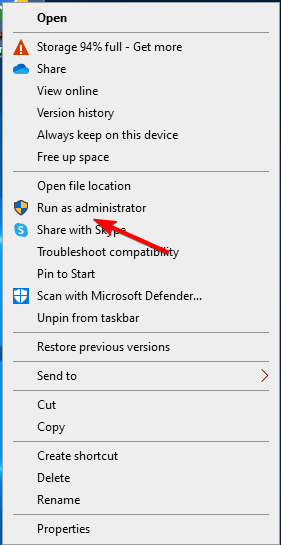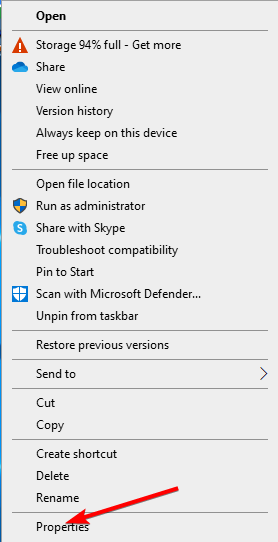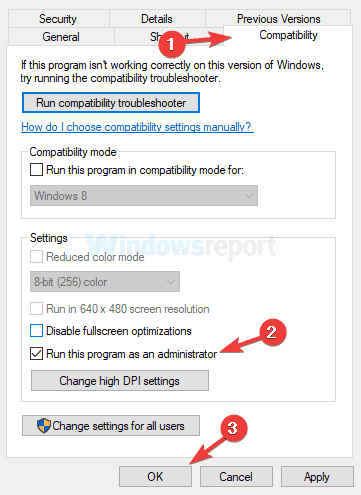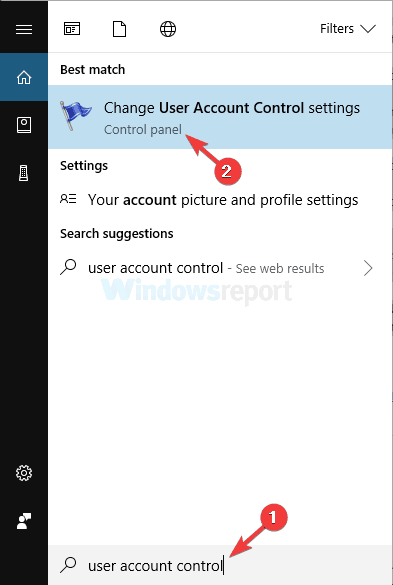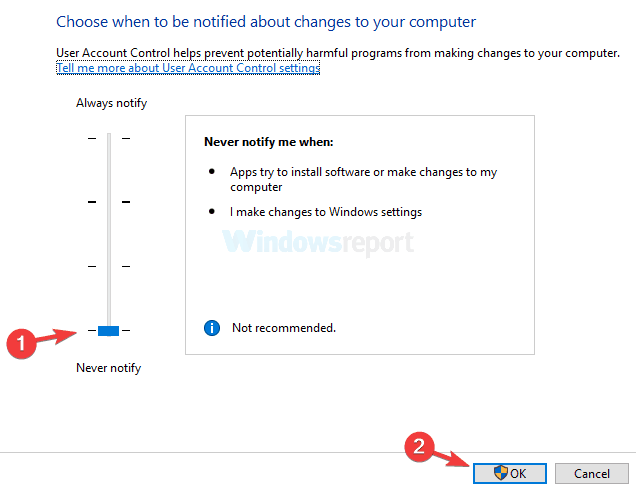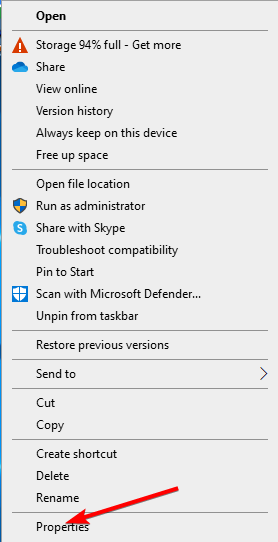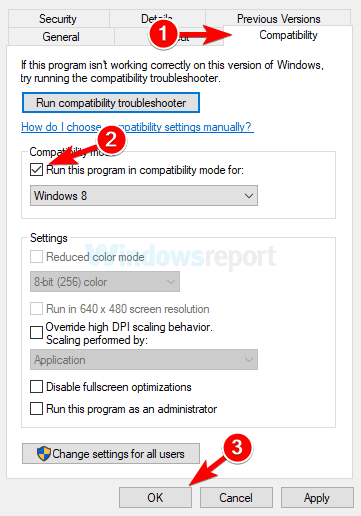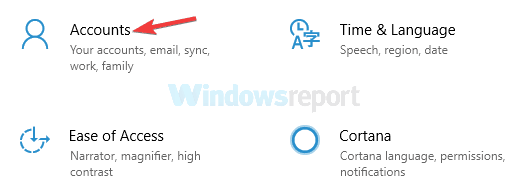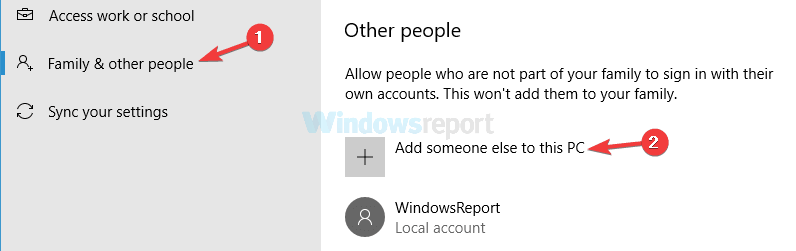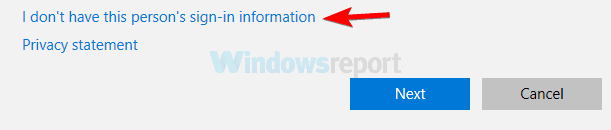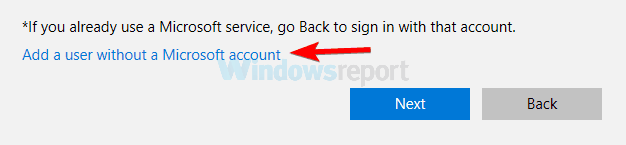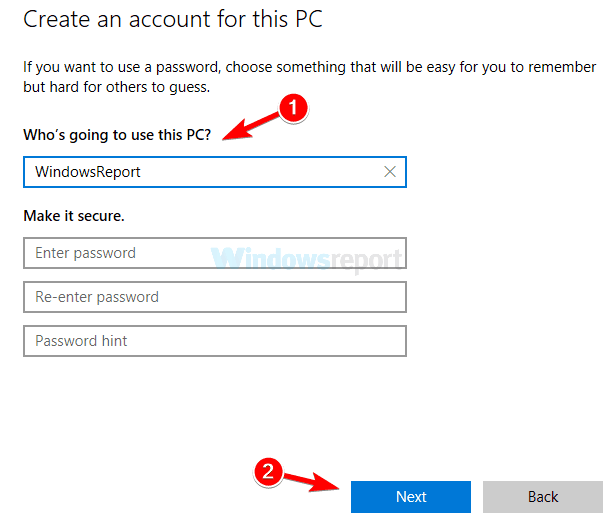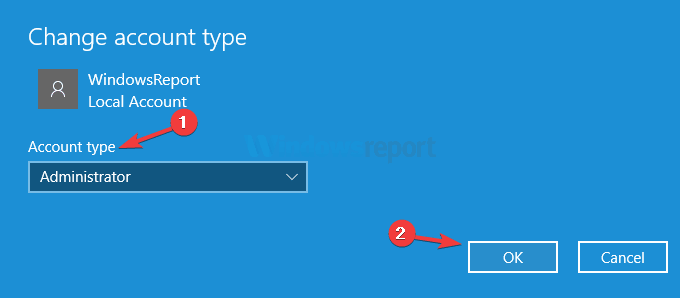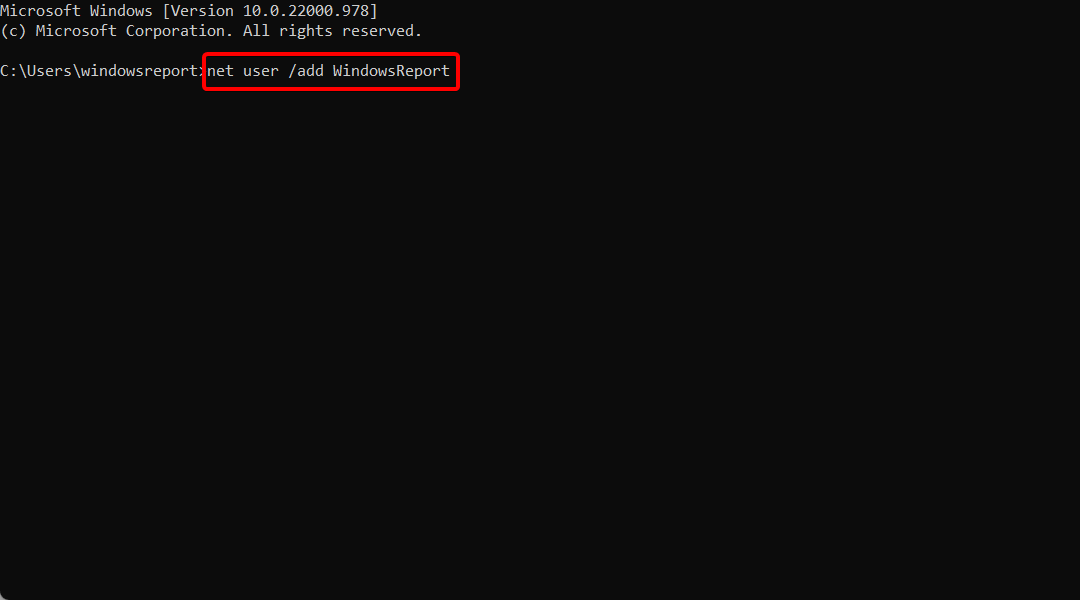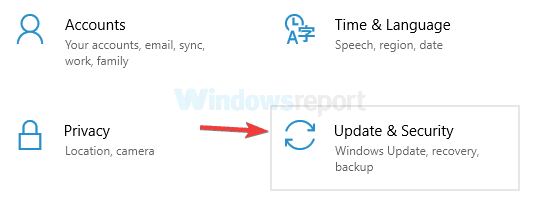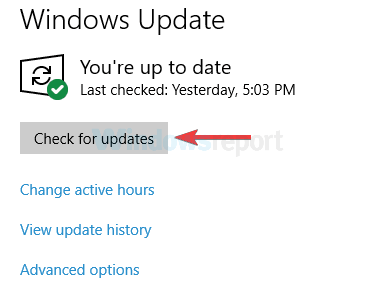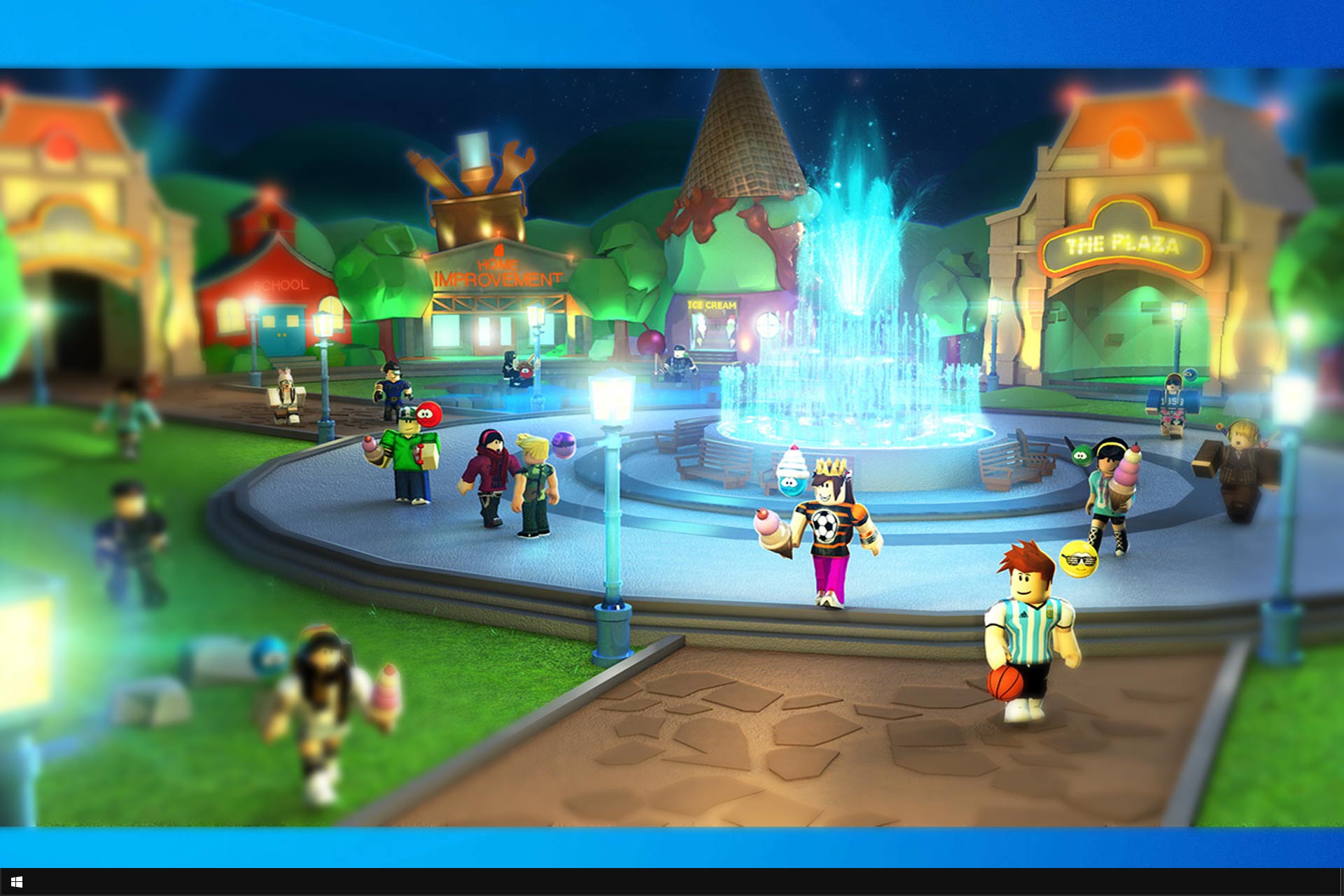Come Risolvere il Codice di Errore 740 : CreateProcess Fallito
Scopri come liberarti di questo errore in Windows 10 e altro ancora
10 min. read
Published on
Key notes
- Alcuni utenti hanno segnalato che l’errore Createprocess Failed Code 740 impedisce loro di utilizzare determinate app in Windows 10.
- Per risolvere questo problema, dovresti prima verificare che l’antivirus che stai utilizzando non interferisca con il tuo sistema.
- Sarebbe utile verificare di disporre di privilegi sufficienti ed eseguire l’applicazione desiderata come amministratore.
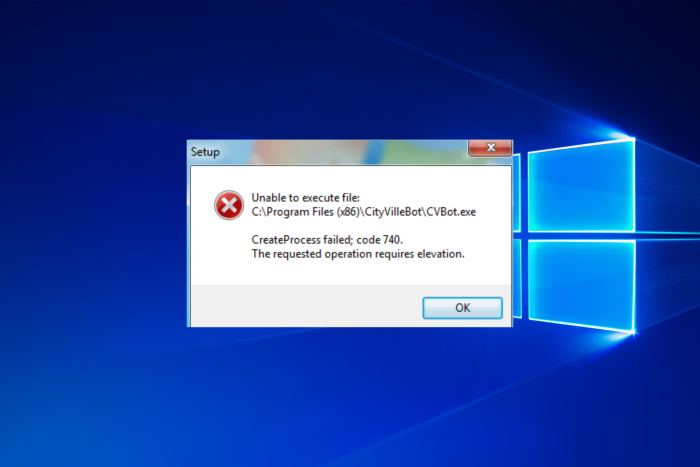
Quando incontri il codice di errore 740 CreateProcess Fallito su Windows, potrebbe essere frustrante e limitare la tua capacità di eseguire determinate operazioni.
Ci sono diverse soluzioni rapide e semplici che puoi provare per risolvere questo problema e ripristinare il corretto funzionamento del tuo sistema.
In questa guida, esploreremo sei modi efficaci per affrontare e risolvere il codice di errore 740, consentendoti di continuare a utilizzare il tuo sistema senza interruzioni.
Gli errori del computer sono comuni e gli utenti hanno segnalato di aver riscontrato l’errore Createprocess Failed Code 740 in Windows 10.
Continua a leggere per scoprire cos’è questo errore e come possiamo risolverlo in modo efficace. Quindi, segui le nostre soluzioni passo dopo passo affinché funzionino correttamente.
Cos’è un errore 740?
L’errore 740 indica che il processo non può essere completato senza privilegi elevati, ovvero senza essere un administratore.
Il messaggio di errore Createprocess Failed Code 740 può impedire l’esecuzione di applicazioni specifiche e, a proposito di questo errore, ecco alcuni problemi simili segnalati dagli utenti:
- Impossibile eseguire il file Createprocess errore codice 740: Questo messaggio può apparire se il tuo antivirus interferisce con il tuo sistema. Disattiva semplicemente il tuo antivirus o reinstallalo e il problema verrà risolto.
- Errore 740 L’operazione richiesta richiede l’elevazione Windows 10: può verificarsi se non si dispone dei privilegi necessari per eseguire determinate applicazioni. Per risolvere questo problema, esegui semplicemente l’applicazione come amministratore.
- Codice 740 di creazione processo non riuscito Windows 10, 8, 7: questo problema può verificarsi su qualsiasi versione di Windows, ma dovresti essere in grado di risolverlo utilizzando una delle nostre soluzioni.
- Impossibile eseguire il file. Creazione processo non riuscita codice 740: In alcuni casi, l’applicazione che stai tentando di eseguire potrebbe non essere compatibile con Windows 10, ma puoi risolverlo utilizzando la modalità di compatibilità.
- Createprocess Failed Code 740 MapleStory: Gli utenti hanno segnalato che il messaggio di errore Createprocess Failed Code 740 potrebbe verificarsi quando si tenta di avviare un programma che richiede diritti di amministratore ma per il quale non si dispone dell’autorizzazione.
- Codice 740 Tarkov di creazione processo non riuscito: sullo schermo verrà visualizzato il messaggio Errore 740 se la parte Controllo account utente (UAC) del computer determina che il tuo profilo è quello di un utente anziché di un amministratore.
- Errore 740 DISM: potresti anche provare a eseguire il prompt dei comandi in modalità amministratore.
- Creazione processo non riuscita codice 740 L’operazione richiesta richiede elevazione: se viene visualizzato il messaggio L’azione richiesta richiede elevazione, significa che WinZip è configurato per essere eseguito con privilegi di amministratore.
- Il codice 740 richiede l’elevazione: la creazione di un nuovo account amministratore è tutto ciò che è necessario per risolvere il problema.
- Riavvio utilizzando Createprocess, Createprocess fallito: Utilizzando la funzione CreateProcess, è possibile generare un nuovo processo, che opera separatamente dal processo che lo ha creato.
Non preoccuparti, poiché tutti questi problemi verranno risolti nell’elenco delle soluzioni di seguito. Quindi, senza ulteriori indugi, entriamo subito!
Come posso risolvere il codice 740 non riuscito di Createprocess?
1. Controlla il tuo antivirus
Avere un buon antivirus è essenziale se vuoi proteggere il tuo PC dalle minacce online. Tuttavia, il tuo antivirus a volte può interferire con il tuo sistema e causare vari errori.
A volte il tuo antivirus può interferire con le tue applicazioni e far apparire il codice 740 di creazione processo non riuscito.
Vuoi verificare se il tuo firewall sta bloccando alcune app? Segui i semplici passaggi della nostra guida per scoprirlo.
Per risolvere questo problema, ti consigliamo di aprire le impostazioni dell’antivirus e disattivare alcune funzionalità dell’antivirus.
Se ciò non risolve il problema, potresti dover disattivare l’intero antivirus o, in alcuni casi, addirittura rimuoverlo del tutto.
Utilizza uno strumento di rimozione dedicato se stai utilizzando la tua soluzione antivirus e desideri rimuoverla dal tuo PC.
Quando utilizzi il programma di disinstallazione di Windows per rimuovere un programma, non elimina in modo permanente tutto ciò che riguarda l’applicazione.
Lascia dietro di sé le directory nei file di programma, nelle icone e nei file di registro. Un’utilità di disinstallazione rimuoverà il programma e tutti i file e le directory associati.
Se la rimozione dell’antivirus risolve il problema, dovresti prendere in considerazione il passaggio a una soluzione antivirus diversa.
2. Esegui l’applicazione desiderata come amministratore
- Trova l’app che ti fornisce Createprocess Failed Code 740 e fai clic con il pulsante destro del mouse.
- Scegli Esegui come amministratore dal menu.
Non succede nulla quando clicchi su Esegui come amministratore? Consulta la nostra guida dedicata per sapere come risolvere questo problema.
Gli utenti segnalano che questo errore si verifica quando non si dispone dei privilegi di amministratore per eseguire un’applicazione specifica su Windows 10.
Se riscontri questo errore sul tuo PC, utilizza un account amministratore su Windows 10.
Inoltre, puoi sempre eseguire l’app desiderata come amministratore per risolvere questo problema. Pertanto, l’applicazione dovrebbe ora avviarsi senza problemi.
Come puoi vedere, questa è una soluzione semplice, ma l’unico svantaggio è che dovrai eseguire questo processo ogni volta che desideri eseguire quella specifica app.
Naturalmente, puoi impostare l’esecuzione permanente di un’applicazione specifica come amministratore seguendo queste istruzioni:
- Individua l’applicazione che fornisce l’errore Createprocess Failed Code 740 e fai clic con il pulsante destro del mouse.
- Scegli Proprietà dall’elenco.
- Quando si apre la finestra Proprietà, vai alla scheda Compatibilità. Assicurati di selezionare Esegui questo programma come amministratore, quindi fai clic su OK.
Successivamente, l’applicazione impostata verrà sempre eseguita con privilegi di amministratore e l’errore Codice 740 di creazione processo non riuscito verrà corretto.
3. Disattiva Controllo account utente
- Premi Windows e inserisci il controllo dell’account utente. Seleziona Modifica impostazioni controllo account utente dall’elenco.
- Sposta il cursore verso il basso e fare clic sul pulsante OK.
Il Controllo dell’account utente è progettato per informarti se stai apportando modifiche al tuo computer che potrebbero richiedere privilegi di amministratore.
Queste modifiche includono l’installazione di nuovo software o la modifica delle impostazioni di sistema.
Alcuni utenti direbbero che la disabilitazione del Controllo account utente comporta un leggero rischio per la sicurezza perché non riceverai notifiche se installi nuovo software o apporti modifiche relative al sistema.
Una volta disabilitato il controllo dell’account utente, il problema dovrebbe essere risolto e non vedrai più l’errore Crwon’trocess Failed Code 740.
La maggior parte degli utenti non sa cosa fare quando il tasto Windows smette di funzionare. Assicurati di utilizzare il nostro articolo per essere preparato.
4. Esegui l’applicazione in modalità Compatibilità
- Individua l’applicazione che ti dà questo errore, fai clic con il pulsante destro del mouse e scegli Proprietà dal menu.
- Quando si apre la finestra Proprietà, vai alla scheda Compatibilità. Ora seleziona Esegui questo programma in modalità compatibilità e seleziona la versione desiderata di Windows. Infine, fai clic su OK per salvare le modifiche.
A volte possono essere visualizzati errori Createprocess Failed Code 740 se l’applicazione che stai tentando di eseguire non è completamente compatibile con Windows 10.
Potresti essere in grado di aggirare questo problema utilizzando la funzionalità Modalità compatibilità.
Nel caso non lo sapessi, la modalità Compatibilità è una funzionalità di Windows che ti consente di eseguire software meno recenti che solitamente non sono compatibili con Windows 10.
Dopo aver apportato queste modifiche, provare a eseguire nuovamente l’applicazione. Se il problema persiste, potresti provare a utilizzare diverse impostazioni di compatibilità.
5. Crea un nuovo account amministratore
- Apri l’app Impostazioni. Puoi farlo utilizzando il collegamento Windows + I.
- All’avvio dell’app Impostazioni, vai alla sezione Account.
- Ora vai su Famiglia e altre persone nel riquadro di sinistra. Nel riquadro di destra, fai clic sul pulsante Aggiungi qualcun altro a questo PC.
- Scegli Non ho le informazioni di accesso di questa persona.
- Seleziona Aggiungi un utente senza un account Microsoft.
- Immettere il nome utente per il nuovo account e fare clic su Avanti.
Secondo gli utenti, l’errore Createprocess Failed Code 740 può apparire se non si dispone di privilegi amministrativi durante il tentativo di eseguire una particolare applicazione.
Tuttavia, puoi risolvere il problema semplicemente creando un nuovo account amministrativo. Questo è abbastanza semplice e puoi farlo seguendo i passaggi precedenti.
Dopo aver fatto ciò, creerai un nuovo account utente. Ricorda che questo nuovo account non ha ancora i privilegi di amministratore, quindi devi convertirlo nell’account amministratore.
Per fare ciò, segui questi passaggi:
- Vai all’app Impostazioni premendo Windows + I , seguito da Account, Famiglia e altre persone.
- Individua l’account appena creato, selezionalo e scegli Cambia tipo di account.
- Imposta il tipo di account su Amministratore e fai clic su OK.
Ora hai un nuovo account amministrativo pronto. Passa a questo nuovo account e prova a eseguire l’applicazione da lì.
Se questo metodo funziona, potresti dover spostare tutti i tuoi file sul nuovo account e iniziare a usarlo invece del vecchio account.
Inoltre, ti consigliamo di accedere alla nostra guida per scoprire tutto quello che c’è da sapere sull’account amministratore e su come attivarlo/disattivarlo.
Se il metodo precedente sembra noioso, dovresti sapere che puoi creare facilmente un nuovo account amministratore utilizzando il prompt dei comandi. Per fare ciò, segui questi semplici passaggi:
- Premi Windows, quindi inserisci cmd e apri il risultato del prompt dei comandi come amministratore.
- Quando si apre il prompt dei comandi, esegui i seguenti comandi. Innanzitutto, ovviamente, assicurati di sostituire WindowsReport con il nome dell’account desiderato che desideri utilizzare:
net user /add WindowsReportnew localgroup administrators WindowsReport /add
Dopo aver eseguito questi due comandi, creerai con successo un nuovo account amministratore sul tuo PC.
Questo metodo è progettato per utenti avanzati con almeno una certa esperienza sulla riga di comando.
Se vuoi puoi comunque utilizzare il primo e più esteso metodo; ma se sei un principiante potresti provare il secondo metodo.
6. Installa gli ultimi aggiornamenti
- Apri le Impostazioni premendo Windows + I . Quando si apre l’ app Impostazioni, vai alla sezione Aggiornamento e sicurezza.
- Ora fai clic sul pulsante Controlla aggiornamenti.
Se continui a ricevere l’errore Createprocess Failed Code 740 sul tuo PC, potresti riuscire a risolverlo semplicemente installando gli aggiornamenti più recenti.
Microsoft rilascia spesso nuovi aggiornamenti per Windows e, se continui ad avere questo problema, potresti riuscire a risolverlo con un aggiornamento di Windows.
Per impostazione predefinita, Windows installa automaticamente gli aggiornamenti mancanti, ma puoi verificare la presenza di aggiornamenti autonomamente seguendo i passaggi precedenti.
Windows scaricherà ora gli aggiornamenti disponibili e li installerà automaticamente in background. Una volta installati gli aggiornamenti, il problema dovrebbe essere risolto in modo permanente.
Hai problemi ad aggiornare Windows? Quindi, consulta la nostra guida, che ti aiuterà a risolverli in pochissimo tempo.
Qual è il modo per aggirare il messaggio “Questa operazione richiede l’elevazione”?
Secondo le informazioni fornite dall’avviso di errore, l’unico modo per acquisire l’accesso al file o alla cartella in questione o assumerne la proprietà è ottenere l’autorizzazione di un amministratore locale che disponga di privilegi elevati.
Pertanto, per risolvere il problema dovrai trasferire la proprietà dell’unità. Sfortunatamente, poiché il sistema è configurato, non esiste un modo alternativo per aggirare questa restrizione.
L’errore Createprocess Failed Code 740 colpisce molte applicazioni e gli utenti hanno segnalato Createprocess Code 740 durante il tentativo di avviare giochi come Sleeping Dogs o CrossFire.
Ma con l’aiuto delle soluzioni di cui sopra, puoi sbarazzarti di questo fastidio.
Come puoi vedere, questo errore può interessare quasi tutte le applicazioni installate sul tuo computer e speriamo che le nostre soluzioni ti aiutino a risolvere questo problema.
Come sempre, per ulteriori suggerimenti e domande, contatta la sezione commenti qui sotto.